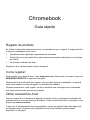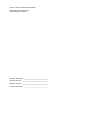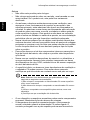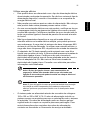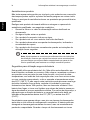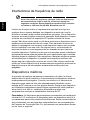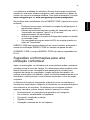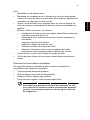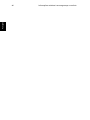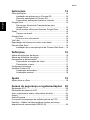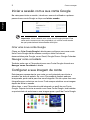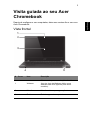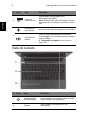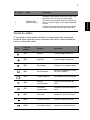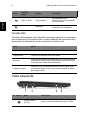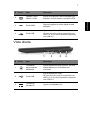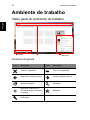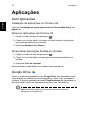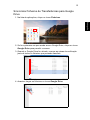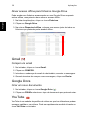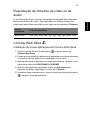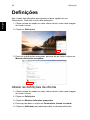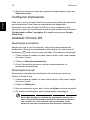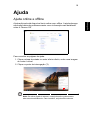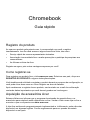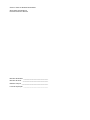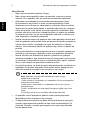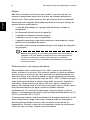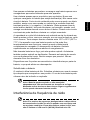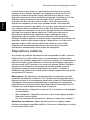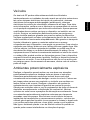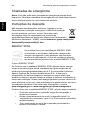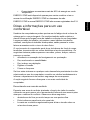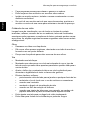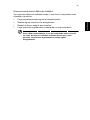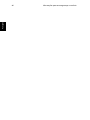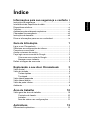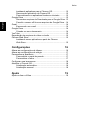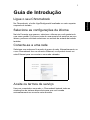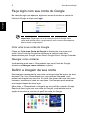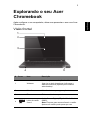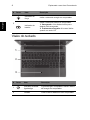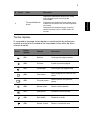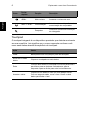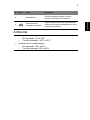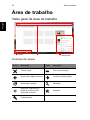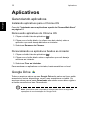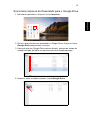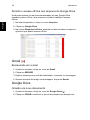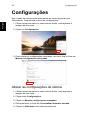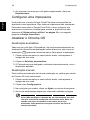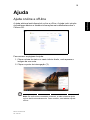Chromebook
Guia rápido
Registo do produto
Ao utilizar o dispositivo pela primeira vez, recomenda-se que o registe. O registo dar-lhe-
á acesso a vantagens úteis, como:
• Assistência mais rápida por representantes formados.
• Subscrição na comunidade Acer para receber promoções e participar em inquéritos
ao cliente.
• As últimas novidades da Acer.
Registe-se já e usufrua tantas outras vantagens!
Como registar:
Para registar o seu produto Acer, visite www.acer.com. Seleccione o seu país, clique em
REGISTAR PRODUTO e sigas as instruções.
Também ser-lhe-á solicitado que registe o seu produto durante a instalação, ou poderá
clicar duas vezes no ícone de registo no ambiente de trabalho.
Quando recebermos o seu registo, ser-lhe-á enviada uma mensagem de confirmação
com dados importantes que deverá guardar.
Obter acessórios Acer
Temos o prazer de o informar que poderá encontrar online o programa de extensão da
garantia da Acer e acessórios para Notebook. Visite a nossa loja online e encontre o que
precisa em store.acer.com.
A loja Acer é actualizada de forma progressiva, sendo que poderá não estar disponível
em alguns países. Aceda ao site regularmente de modo verificar quando estará
disponível no seu país.

Número de Modelo: _____________________________
Número de Série: ______________________________
Data de Compra: _______________________________
Local de Aquisição: _____________________________
© 2012. Todos os Direitos Reservados.
Guia rápido do Chromebook
Edição Original: 09/2012

i
Português
Português
Informações relativas à
sua segurança e conforto
Instruções de segurança
Leia este manual com atenção. Guarde este documento para futuras
consultas. Siga todas as advertências e instruções marcadas no produto.
Desligar o produto antes de limpar
Desligue este produto da tomada de parede antes de limpá-lo. Não use
produtos de limpeza líquidos nem aerossóis. Para limpeza, utilize um
tecido humedecido com água.
CUIDADO com a tomada ao desconectar do dispositivo
Siga as seguintes orientações ao conectar e desconectar o aparelho na
fonte de alimentação:
Instale a fonte de alimentação antes de conectar o cabo de alimentação à
tomada CA.
Desconecte o cabo de alimentação antes de remover a fonte de
alimentação do computador.
Se o sistema tiver várias fontes de alimentação, desconecte a alimentação
do sistema retirando todos os cabos de alimentação das respetivas fontes.
CUIDADO com Acessibilidade
Certifique-se de que a tomada em que conecta o cabo seja de fácil acesso
e localizada o mais próximo possível do operador do equipamento.
Quando precisar desconectar a alimentação do equipamento, certifique-se
de retirar o cabo da tomada elétrica.
ATENÇÃO à(s) protecção(ões) de plástico incluídas (apenas para
determinados modelos)
O seu computador foi enviado com uma proteção plástica instalada nas
ranhuras de cartões. Elas protegem as ranhuras não usadas contra poeira,
objetos metálicos e outras partículas. Guarde as protecções para usar
quando não houver cartões nas ranhuras.

Informações relativas à sua segurança e conforto
ii
Português
Português
Avisos
• Não utilize este produto perto de água.
• Não coloque este produto sobre um carrinho, uma bancada ou uma
mesa instável. Se o produto cair, este pode ficar seriamente
danificado.
• As ranhuras e aberturas existentes servem para ventilação; para
assegurar o bom funcionamento do produto e para evitar o seu
sobreaquecimento, estas aberturas não devem ser bloqueadas ou
cobertas. As aberturas nunca devem ser bloqueadas pela colocação
do produto sobre uma cama, um sofá, um tapete ou sobre qualquer
outra superfície do género. Este produto nunca deve ser colocado
perto ou sobre um radiador ou saída de ar quente, ou numa instalação
embutida a não ser que seja fornecida a ventilação adequada.
• Nunca introduza qualquer tipo de objetos neste produto através das
ranhuras da caixa, uma vez que poderão tocar em pontos de voltagem
perigosos ou provocar curto circuitos que podem resultar em incêndio
ou em choques eléctricos. Nunca derrame qualquer tipo de líquido
sobre o produto.
• Para evitar danos ao nível dos componentes internos e para evitar a
fuga de líquido da bateria, não coloque o produto sobre superfícies
que vibrem.
• Nunca use em condições desportivas, de exercício ou vibratórias, o
que provavelmente causará curtos circuitos inesperados ou danos
aos dispositivos do rotor, HDD, unidade ótica e até mesmo exposição
ao risco da bateria de lítio.
• A superfície inferior, as áreas em torno das aberturas de ventilação e
o adaptador CA podem aquecer. Para evitar danos pessoais,
certifique-se que não entram em contacto com a sua pele ou corpo.
Nota: Reduza o risco de ferimentos por queimaduras ou fogo
seguindo as seguintes recomendações:
1) Não coloque o computador ou transformador CA numa superfície
mole, como uma cama.
2) Não deixe muito tempo o computador ou transformador CA no seu
colo.
3) Utilize o computador numa superfície plana e dura, como uma
secretária.
4) Certifique-se que a ventilação não é obstruída.
• O seu dispositivo e respetivos acessórios podem conter componentes
pequenos. Mantenha-as fora do alcance de crianças.
• A temperatura da superfície aumenta durante o funcionamento
normal, sobretudo quando a alimentação CA estiver ligada. O
contacto prolongado com a pele exposta pode causar desconforto.

iii
Português
Português
Utilizar energia elétrica
• Este produto deve ser alimentado com o tipo de alimentação elétrica
descriminado na etiqueta de marcação. Se não tiver certeza do tipo de
alimentação disponível, consulte o revendedor ou a companhia de
energia elétrica local.
• Não permita que nada se apoie no cabo de alimentação. Não coloque
este produto onde outras pessoas possam calcar o cabo.
• Ao usar uma extensão elétrica com este produto, certifique-se de que
a amperagem total dos equipamentos ligados não excede a tensão
nominal da extensão. Certifique-se também de que a tensão total de
todos os produtos ligados à tomada da parede não excede a tensão
do fusível.
• Não ligue demasiados dispositivos a uma só tomada elétrica,
extensão elétrica ou tomada elétrica múltipla, pois poderá provocar
uma sobrecarga. A carga total do sistema não deve ultrapassar 80%
da taxa do circuito de derivação. Ao utilizar uma extensão elétrica, a
carga não deve ultrapassar 80% da potência de entrada da extensão.
• O adaptador de CA deste aparelho está equipado com uma ficha
tripolar com condutor de terra. A ficha encaixa apenas em tomadas de
eletricidade ligadas à terra. Certifique-se de que a tomada de
eletricidade está ligada à terra de forma adequada antes de inserir a
ficha do adaptador de CA. Não insira a ficha numa tomada de
eletricidade não ligada à terra. Consulte o seu eletricista para obter
informações mais detalhadas.
Aviso! O pino de ligação à terra é uma característica de
segurança. Utilizar uma tomada elétrica que não tenha uma
ligação de terra adequada poderá resultar em choque elétrico e/
ou ferimentos pessoais.
Nota: O pino de ligação à massa proporciona também boa proteção
em relação a ruídos inesperados provocados por dispositivos
elétricos próximos que possam interferir com o desempenho deste
aparelho.
• O sistema pode ser alimentado através de uma série de voltagens:
100 a 120 ou 220 a 240 V CA. O cabo de alimentação incluído no
sistema cumpre os requisitos para uso no país/região onde o sistema
foi adquirido. Os cabos de alimentação para uso noutros países/
regiões terão de cumprir os requisitos para esse país/região. Para
mais informações sobre requisitos dos cabos de alimentação,
contacte um revendedor ou fornecedor de serviços autorizado.

Informações relativas à sua segurança e conforto
iv
Português
Português
Assistência ao produto:
Não tente reparar este produto por si próprio, pois a abertura ou a remoção
das tampas podem expô-lo a pontos de tensão perigosa ou outros riscos.
Todos os serviços de assistência devem ser prestados por pessoal técnico
qualificado.
Desligue este produto da tomada elétrica e entregue-o a pessoal de
assistência qualificado, nas seguintes condições:
• Quando a ficha ou o cabo de alimentação estiver danificado ou
descarnado.
• Se algum líquido entrar no produto.
• Se o produto for exposto à chuva ou água.
• Se o produto cair ou o seu exterior tiver sido danificado.
• Se o produto demonstrar uma perda de desempenho, indicando a
necessidade de reparo.
• Se o produto não funcionar normalmente quando as instruções de
utilização forem seguidas.
Nota: Ajuste apenas os controlos que estão descritos nas instruções
de utilização, uma vez que o ajuste incorreto de outros controlos pode
provocar danos que exijam trabalho especializado por parte de um
técnico qualificado para restaurar a condição normal do produto.
Sugestões para utilização segura da bateria
Este portátil utiliza uma bateria de Lítio. Não utilize este dispositivo em
locais húmidos, molhado ou corrosivo. Não coloque, armazene ou deixe o
seu produto numa ou perto de uma fonte de calor, num local de altas
temperaturas, em locais de forte exposição solar, num forno micro-ondas
ou num contentor pressurizado, e não o exponha a temperaturas acima
dos 60°C (140°F). O não seguir estas instruções pode provocar uma fuga
de ácido na bateria, fique quente, expluda ou incendeie e provoque
ferimentos e/ou danos. Não perfure, abra ou desmonte a bateria. Se a
bateria tiver fugas, e tocar nos líquidos que saíram da bateria, passe por
água abundante e procure assistência médica. Por razões de segurança, e
para prolongar a duração da bateria, a carga da bateria não deve ser
efetuada a temperaturas abaixo dos 0°C (32°F) ou acima dos 40°C
(104°F).
Uma bateria nova apenas atinge o seu pico em termos de desempenho
após dois ou três ciclos de carregamento completos. A bateria pode ser
carregada e descarregada centenas de vezes, mas vai eventualmente
perdendo a capacidade. Quando o tempo de funcionamento se tornar

v
Português
Português
notoriamente mais curto que o normal, compre uma bateria nova.
Utilize apenas as baterias aprovadas, e carregue a sua bateria apenas
com carregadores aprovados para este dispositivo.
Utiliza as baterias apenas para os fins adequados. Nunca utilize um
carregador ou bateria que esteja avariado. Não faça curto circuito à
bateria. Pode ocorrer um curto circuito acidental quando um objecto
metálico, tal como uma moeda, clipe ou caneta, provocam uma ligação
directa dos terminais positivo (+) e negativo (-) da bateria. (Parecem faixas
metálicas na bateria.) Isto pode acontecer, por exemplo, quando transporta
uma bateria suplente o seu bolso ou saco. O curto circuitar os terminais
pode danificar a bateria ou o objecto de ligação.
A capacidade e duração da bateria serão diminuídas se a bateria for
deixada em locais quentes ou frios, tais como num carro fechado no Verão
ou no Inverno. Tente sempre manter a bateria em temperaturas entre 15°C
e 25°C (59°F e 77°F). Um dispositivo com uma bateria fria ou quente pode
não funcionar temporariamente, mesmo que a bateria esteja
completamente carregada. O desempenho da bateria é especialmente
limitado em temperaturas muito abaixo do zero.
Não coloque as baterias no lume, uma vez que podem explodir. As
baterias também podem explodir se danificadas. Elimine as baterias de
acordo com as normas locais. Recicle sempre que possível. Não as
coloque no lixo doméstico.
Os dispositivos sem fios podem ser suscetíveis a interferências das
baterias, que podem afetar o desempenho.
Substituição da bateria
A série de computadores portáteis utiliza baterias de lítio. Substitua a
bateria por uma outra de tipo equivalente à fornecida juntamente com o
produto. A utilização de uma bateria de tipo diferente poderá resultar em
incêndio ou explosão.
Aviso! As baterias podem explodir se não forem manuseadas
adequadamente. Não as desmonte nem as deite no fogo.
Mantenha fora do alcance das crianças. Deite fora as baterias
usadas cumprindo as regulamentações locais.

Informações relativas à sua segurança e conforto
vi
Português
Português
Interferência da frequência de rádio
Aviso! Por razões de segurança, desligue todos os dispositivos
de transmissão de rádio ou sem fio ao usar seu laptop nas
seguintes condições. Esses dispositivos podem incluir, mas não
se limitam a: LAN sem fio (WLAN), Bluetooth e/ou 3G.
Lembre-se de seguir todos os regulamentos especiais em vigor em
qualquer área e sempre desligue seu dispositivo quando seu uso for
proibido ou quando puder causar interferência ou perigo. Use o dispositivo
somente em suas posições normais de operação. Este dispositivo cumpre
as linhas de orientação de exposição RF quando utilizado de forma
normal. Não deve conter metal e você deve posicionar o dispositivo com a
distância mencionada acima de seu corpo. Para transmitir arquivos de
dados ou mensagens com sucesso, este dispositivo requer uma conexão
de boa qualidade com uma rede. Em alguns casos, a transmissão de
arquivos de dados ou mensagens pode ser atrasada até que haja uma
conexão disponível. Certifique-se de que as instruções quanto à distância
de separação acima sejam seguidas até que a transmissão seja concluída.
Algumas peças do dispositivo são magnéticas. Materiais metálicos podem
ser atraídos para o dispositivo e pessoal com aparelhos auditivos não
devem segurar o dispositivo próximo ao ouvido. Não coloque cartões de
crédito ou outros dispositivos de armazenamento magnéticos próximos do
dispositivo porque as informações armazenadas neles podem ser
apagadas.
Dispositivos médicos
A operação de qualquer equipamento transmissor de rádio, incluindo
telefone sem fio pode interferir no funcionamento de dispositivos médicos
inadequadamente protegidos. Consulte um médico ou o fabricante do
dispositivo para saber se eles são adequadamente blindados contra
energia de RF externa ou se tiver alguma dúvida. Desligue seu dispositivo
em instalações hospitalares quando algum regulamento válido para tais
áreas instruí-lo a fazê-lo. Instalações hospitalares podem usar
equipamentos sensíveis a transmissões externas de RF.
Pacemakers. Os fabricantes de pacemakers recomendam uma separação
mínima de 15,3 centímetros (6 polegadas) entre os dispositivos sem fio e
um pacemaker para evitar possíveis interferências. Essas recomendações
são consistentes com as pesquisas independentes e as recomendações
da Pesquisa de Tecnologia Sem Fio. As pessoas com pacemakers devem
ter em conta o seguinte:

vii
Português
Português
• Manter sempre o dispositivo a mais de 15,3 centímetros (6 polegadas)
de distância do marca-passos.
• Não transportar o dispositivo junto ao pacemaker quando o dispositivo
está ligado.
Se suspeitar de alguma interferência, desligue o dispositivo e afaste-o
de si.
Aparelhos auditivos. Alguns dispositivos digitais sem fio podem interferir
em alguns aparelhos auditivos. Se ocorrer interferência, consulte seu
provedor de serviços.
Veículos
Os sinais RF podem afetar negativamente sistemas eletrónicos protegidos
ou instalados de modo inadequado e veículos automotores como sistemas
eletrónicos de injeção de combustível, sistemas eletrónicos de travagem
antiderrapagem (antibloqueio), sistemas eletrónicos de controlo de
velocidade e airbags. Para obter mais informações, verifique com o
fabricante ou o representante do veículo sobre qualquer equipamento que
tenha sido acrescentado. Só pessoas qualificadas devem fazer
manutenção no dispositivo ou instalá-lo em um veículo. A manutenção ou
instalação inadequada pode ser perigosa e pode invalidar qualquer
garantia que se aplique ao dispositivo. Verifique regularmente se todos os
equipamentos sem fio de seu veículo estão montados e operando
corretamente. Não guarde nem transporte líquidos inflamáveis, gases ou
materiais explosivos no mesmo compartimento que o dispositivo, seus
componentes ou acessórios. Para veículos equipados com airbags,
lembre-se que estes são inflados com muita força. Não coloque objetos,
inclusive equipamentos sem fio portáteis ou instalados na área sobre o
airbag ou na área de inflação do airbag. Se o equipamento sem fios
instalado no veículo não estiver instalado de forma correta e os airbags
forem ativados, tal poderá dar origem a ferimentos graves. O uso do
dispositivo durante o voo em uma aeronave é proibido. Desligue seu
dispositivo antes de embarcar na aeronave. O uso de dispositivos sem fio
em aeronaves pode ser perigoso para o funcionamento do avião, para a
rede de telefone sem fio e pode ser contra a lei.
Ambientes potencialmente explosivos
Desligue o seu dispositivo em qualquer área com uma atmosfera
potencialmente explosiva e obedeça a todos os sinais e instruções. As
atmosferas potencialmente perigosas incluem áreas onde normalmente é
aconselhado desligar o motor do veículo. As faíscas nessas áreas podem
provocar uma explosão ou incêndio resultando ferimentos ou mesmo a

Informações relativas à sua segurança e conforto
viii
Português
Português
morte. Desligue o seu portátil perto de bombas nos postos de
abastecimento. Respeite as restrições na utilização de equipamento rádio
em locais de combustível, áreas de distribuição e armazenamento;
instalações químicas, ou quando estão a decorrer operações de aplicação
de explosivos. As áreas com atmosferas potencialmente explosivas estão
normalmente, mas nem sempre, sinalizadas. Incluem abaixo dos cones
dos navios, instalações de transferência e armazenamento de químicos,
veículos que utilizem gás de petróleo liquefeito (tal como o propano ou
butano) e áreas onde o ar contém químicos ou partículas tais como grãos,
poeira ou metais em pó. Não ligue o portátil quando é proibida a utilização
de telefones sem fios, ou quando poder causar interferências ou perigo.
Chamadas de emergência
Atenção: Não pode fazer chamadas de emergência através deste
dispositivo. Para fazer uma chamada de emergência, você deve discar em
seu telefone celular ou outro sistema de chamadas telefónicas.
Instruções de eliminação
Não elimine este dispositivo eletrónico deitando-o no contentor
do lixo.
Para minimizar a poluição e garantir a proteção global do
ambiente, recicle este equipamento. Para mais informações
relativas às regulamentações de resíduos de equipamento
elétrico e eletrónico (WEEE) visite
www.acer-group.com/public/Sustainability/sustainability01.htm.
ENERGY STAR
Os produtos Acer classificados com ENERGY STAR
permitem-lhe poupar dinheiro reduzindo os custos
energéticos e protegem o ambiente sem detrimento de
funcionalidades ou capacidade desempenho. A Acer
orgulha-se de oferecer aos seus clientes a marca ENERGY
STAR.
O que é a ENERGY STAR?
Os produtos classificados com ENERGY STAR usam menos energia e
impedem a emissão de gases de estufa cumprindo as directrizes estritas
de eficácia energética definidas pela Agência Americana de Protecção
Ambiental (EPA). A Acer está empenhada em oferecer produtos e serviços
a nível mundial que ajudem os clientes a poupar dinheiro, a poupar energia

ix
Português
Português
e a melhorar a qualidade do ambiente. Quanto mais energia pouparmos
através de uma maior eficácia energética, mais reduziremos os gases de
estufa e os riscos de mudança climática. Para mais informações, consulte
www.energystar.gov ou www.energystar.gov/powermanagement.
Os produtos Acer classificados com a ENERGY STAR: (apenas em certos
modelos)
• Produzem menos calor, reduzindo as cargas de refrigeração e o
aquecimento climático.
• Passam automaticamente para o modo de “suspensão do ecrã” e
“computador em repouso” após 10 e 30 minutos,
respectivamente, de inactividade.
• Acorde o computador do modo de Suspensão tocando no teclado
ou movendo o rato.
• Os computadores poupam mais de 80% de energia quando em
modo de “Suspensão”.
ENERGY STAR está apenas disponível em certos modelos, possuindo a
marca de certificação ENERGY STAR no encosto da palma da mão.
A ENERGY STAR e a marca ENERGY STAR são marcas registadas dos
E.U.A.
Sugestões e informações para uma
utilização confortável
Após uso prolongado, os utilizadores de computadores podem queixar-se
de fadiga ocular e dores de cabeça. Os utilizadores podem também sofrer
lesões corporais como consequência da passagem de muitas horas
seguidas em frente do computador. Longos períodos de trabalho, má
postura, maus hábitos de trabalho, stress, condições inadequadas do local
de trabalho, saúde pessoal e outros fatores aumentam o risco de lesões
corporais.
A utilização incorreta do computador poderá ter como consequência a
síndrome do canal cárpico, tendinite, tenossinovite ou outras perturbações
dos músculos e do esqueleto. Os sintomas que se seguem poderão
aparecer nas mãos, pulsos, braços, ombros, pescoço ou costas:
• Entorpecimento ou sensação de queimadura ou formigueiro.
• Dor contínua, sensibilidade ou fragilidade.
• Dor aguda, tumefação ou latejar.
• Rigidez ou tensão.
• Sensação localizada de frio ou fraqueza.

Informações relativas à sua segurança e conforto
x
Português
Português
Se possui estes sintomas, ou qualquer outra sensação recorrente ou
persistente de desconforto e/ou dor relacionada com a utilização do
computador, consulte imediatamente um médico e informe o departamento
de saúde e segurança da sua empresa.
A secção que se segue apresenta sugestões para uma utilização mais
confortável do computador.
Encontrar a sua zona de conforto
Encontre a sua zona de conforto ajustando o ângulo de visão do monitor,
utilizando um descanso para os pés ou elevando a altura do seu assento
para obter o máximo conforto. Cumpra as seguintes sugestões:
• Não permaneça numa mesma posição por um período de tempo
demasiado longo.
• Evite curvar-se para a frente e/ou inclinar-se para trás.
• Levante-se regularmente e ande para eliminar a tensão dos músculos
das pernas.
• Faça pequenas pausas para relaxar o pescoço e os ombros.
• Evite fazer tensão nos músculos ou encolher os ombros.
• Posicione o monitor, o teclado e o rato de modo adequado e a uma
distância confortável.
• Se olha para o monitor mais do que para documentos físicos, coloque
o monitor no centro da sua mesa para minimizar o esforço no
pescoço.
Cuidados a ter com a sua visão
A visualização prolongada, o uso de óculos ou lentes de contacto não
adequados, o brilho intenso, a luz em demasia, os ecrãs mal iluminados,
as letras demasiado pequenas e os monitores de baixo contraste podem
provocar tensão ocular. As secções que se seguem fornecem sugestões
sobre como reduzir a tensão ocular.
Olhos
• Descanse os seus olhos com frequência.
• Faça intervalos regulares para descansar a visão afastando o olhar do
monitor e focando num ponto distante.
• Pisque os olhos com frequência para evitar que sequem.

xi
Português
Português
Ecrã
• Mantenha o ecrã sempre limpo.
• Mantenha a sua cabeça a um nível mais alto do que a extremidade
superior do ecrã, de modo a que os seus olhos apontem ligeiramente
para baixo ao olhar para o meio do ecrã.
• Ajuste o nível de brilho e/ou contraste para um nível confortável de
modo a melhorar a capacidade de leitura de texto e a claridade dos
gráficos.
• Elimine o brilho excessivo e os reflexos:
• colocando o ecrã de modo a que a parte lateral fique virada para
a janela ou para a fonte de luz
• minimizando a luz ambiente através de cortinas, persianas ou
venezianas
• utilizando uma luz de secretária
• mudando o ângulo de visão do ecrã
• utilizando um filtro de redução de brilho
• utilizando uma pala no ecrã, como um pedaço de cartão
posicionado na extremidade superior dianteira do monitor
• Evite colocar o monitor num ângulo incómodo de visão.
• Evite olhar para fontes de luz intensas durante largos períodos de
tempo.
Desenvolver bons hábitos de trabalho
Os seguintes hábitos de trabalho ajudam a tornar a utilização do
computador mais relaxante e produtiva:
• Faça pequenos intervalos regulares.
• Execute alguns exercícios de alongamento.
• Respire ar fresco sempre que possível.
• Faça exercício regular e cuide da sua saúde física.
Aviso! Não é recomendável a utilização do computador no sofá
ou na cama. Se for inevitável, trabalhe apenas durante pequenos
períodos, faça intervalos regulares e execute alguns exercícios
de alongamento.

Informações relativas à sua segurança e conforto
xii
Português
Português

Português
Português
Índice
Informações relativas à sua segurança e
conforto i
Instruções de segurança...............................................................i
Interferência da frequência de rádio............................................vi
Dispositivos médicos...................................................................vi
Veículos .....................................................................................vii
Ambientes potencialmente explosivos ....................................... vii
Chamadas de emergência ........................................................ viii
Instruções de eliminação........................................................... viii
Sugestões e informações para uma utilização confortável.........ix
Como começar 1
Ligar o seu Chromebook............................................................. 1
Selecionar as suas definições de idioma .................................... 1
Ligar a uma rede ......................................................................... 1
Aceitar os termos do serviço....................................................... 1
Iniciar a sessão com a sua conta Google ................................... 2
Criar uma nova conta Google............................................. 2
Navegar como convidado................................................... 2
Configurar a sua imagem de conta ............................................. 2
Visita guiada ao seu Acer Chromebook 3
Vista frontal ................................................................................. 3
Vista do teclado........................................................................... 4
Teclas de atalho ................................................................. 5
Teclado tátil ........................................................................ 6
Vista esquerda ............................................................................ 6
Vista direita ................................................................................. 7
Visão da base ............................................................................. 8
Ambiente ..................................................................................... 9
Ambiente de trabalho 10
Visão geral do ambiente de trabalho......................................... 10
Controlos da janela........................................................... 10
Iniciador ............................................................................ 11
Área de estado e definições ............................................. 11

Índice
Português
Português
Aplicações 12
Gerir aplicações.........................................................................12
Instalação de aplicações no Chrome OS..........................12
Remover aplicações do Chrome OS.................................12
Personalizar aplicações fixadas ao iniciador ....................12
Google Drive .............................................................................12
Sincronizar ficheiros de Transferências para
Google Drive .....................................................................13
Ativar acesso offline para ficheiros Google Drive .............14
Gmail ........................................................................................14
Compor um email..............................................................14
Google Docs ..............................................................................14
Criar um novo documento.................................................14
YouTube ...................................................................................14
Reprodução de ficheiros de vídeo ou de áudio .........................15
Chrome Web Store ...................................................................15
Instalação de novas aplicações da Chrome Web Store ...15
Definições 16
Alterar as definições de idioma..................................................16
Alterar as definições do relógio..................................................17
Personalizar a apresentação .....................................................17
Personalizar a imagem de fundo ......................................17
Personalizar o tema ..........................................................17
Configurar impressora ...............................................................18
Atualizar Chrome OS.................................................................18
Atualização automática .....................................................18
Atualização manual...........................................................18
Ajuda 19
Ajuda online e offline .................................................................19
Avisos de segurança e regulamentações 20
Declaração FCC ........................................................................20
Declaração de pixels do LCD ....................................................21
Aviso regulamentar sobre o dispositivo de rádio .......................21
Gerais ........................................................................................22
União Europeia ..........................................................................22
O requisito de segurança de radiofrequência da FCC...............23
Canadá — Rádios de baixa potência isentos de licença
dispositivos de comunicação (RSS-210) ...................................24

1
Português
Português
Como começar
Ligar o seu Chromebook
No Chromebook, o botão da alimentação encontra-se no canto superior
esquerdo do teclado.
Selecionar as suas definições de idioma
No ecrã Ligar, selecione o idioma que gostaria de usar como predefinição.
Se existir mais do que uma maneira de escrever no seu idioma, também
poderá ser-lhe pedido que selecione o método de introdução via teclado.
Ligar a uma rede
Selecione uma rede sem fios do menu de rede. Alternativamente, se o seu
Chromebook possuir entrada Ethernet, pode ligar um cabo Ethernet para
ligar a uma rede com fios.
Aceitar os termos do serviço
Quando ligado a uma rede, o seu Chromebook transferirá
automaticamente qualquer atualização de sistema disponível para receber
automaticamente as funcionalidades mais recentes.

Como começar
2
Português
Português
Iniciar a sessão com a sua conta Google
Na caixa para iniciar a sessão, introduza o nome de utilizador e palavra-
passe da sua conta Google e clique em Iniciar sessão.
Importante: Inicie a sessão com a sua conta Google principal. Esta
conta será a mesma que a do proprietário e é a única conta através
da qual poderá alterar determinadas definições.
Criar uma nova conta Google
Clique em Criar Conta Google à direita para configurar uma nova conta.
Uma Conta Google dá-lhe acesso a serviços úteis na Internet
desenvolvidos pela Google, como Gmail, Google Docs e Google Calendar.
Navegar como convidado
Também pode usar o Chromebook sem uma Conta Google clicando em
Navegar como Convidado à direita.
Configurar a sua imagem de conta
Esta imagem representará a sua conta no ecrã principal para iniciar a
sessão e na área de estado. Se o seu Chromebook possuir webcam
incorporada, pode usá-la para tirar uma fotografia. Se não quiser tirar uma
fotografia agora, selecione um ícone. Pode sempre atualizar a sua imagem
depois de iniciar a sessão.
Além disso, o seu Chromebook está integrado no perfil da sua Conta
Google. Depois de iniciar a sessão com a sua Conta Google, terá também
a oportunidade de selecionar a sua imagem para o perfil da Conta Google.

3
Português
Português
Visita guiada ao seu Acer
Chromebook
Depois de configurar o seu computador, deixe-nos mostrar-lhe o seu novo
Acer Chromebook.
Vista frontal
# Ícone Item Descrição
1 Webcam
Câmara web para comunicações de vídeo.
Uma luz junto da Webcam indica que a
webcam está ativa (apenas para certos
modelos).
2 Microfone Microfone interno para gravação de som.
3 Ecrã Emite imagem do computador.
1
2
3
4
5

Visita guiada ao seu Acer Chromebook
4
Português
Português
Vista do teclado
4
Leitor de
cartões 2 em 1
Aceita cartão Secure Digital (SD),
MultiMediaCard (MMC).
Nota: Empurre para remover/instalar o cartão.
Apenas pode ser utilizado um cartão de cada
vez.
5
Indicador de
alimentação
Indica o estado da alimentação do computador.
Indicador da
bateria
Indica o estado da bateria do computador.
1. A carregar: A luz é âmbar quando a bateria
está a carregar.
2. Totalmente carregado: A luz é azul no
modo CA.
# Ícone Item Descrição
1
Indicador/Botão
de alimentação
Liga e desliga o computador. Indica o estado
da alimentação do computador.
2 Teclado
Para introduzir informações no seu
computador.
# Ícone Item Descrição
1
2
3
A página está carregando...
A página está carregando...
A página está carregando...
A página está carregando...
A página está carregando...
A página está carregando...
A página está carregando...
A página está carregando...
A página está carregando...
A página está carregando...
A página está carregando...
A página está carregando...
A página está carregando...
A página está carregando...
A página está carregando...
A página está carregando...
A página está carregando...
A página está carregando...
A página está carregando...
A página está carregando...
A página está carregando...
A página está carregando...
A página está carregando...
A página está carregando...
A página está carregando...
A página está carregando...
A página está carregando...
A página está carregando...
A página está carregando...
A página está carregando...
A página está carregando...
A página está carregando...
A página está carregando...
A página está carregando...
A página está carregando...
A página está carregando...
A página está carregando...
A página está carregando...
A página está carregando...
A página está carregando...
A página está carregando...
A página está carregando...
A página está carregando...
A página está carregando...
A página está carregando...
A página está carregando...
A página está carregando...
A página está carregando...
A página está carregando...
A página está carregando...
A página está carregando...
A página está carregando...
A página está carregando...
A página está carregando...
A página está carregando...
-
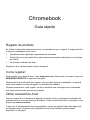 1
1
-
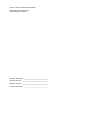 2
2
-
 3
3
-
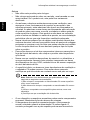 4
4
-
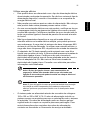 5
5
-
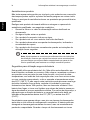 6
6
-
 7
7
-
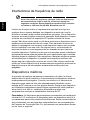 8
8
-
 9
9
-
 10
10
-
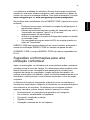 11
11
-
 12
12
-
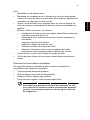 13
13
-
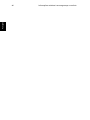 14
14
-
 15
15
-
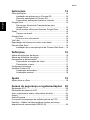 16
16
-
 17
17
-
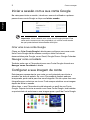 18
18
-
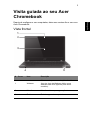 19
19
-
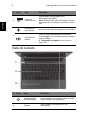 20
20
-
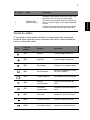 21
21
-
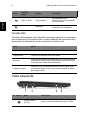 22
22
-
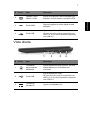 23
23
-
 24
24
-
 25
25
-
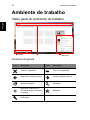 26
26
-
 27
27
-
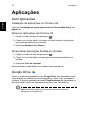 28
28
-
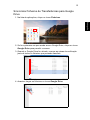 29
29
-
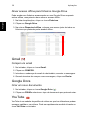 30
30
-
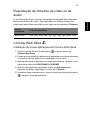 31
31
-
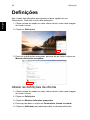 32
32
-
 33
33
-
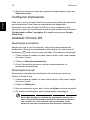 34
34
-
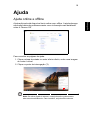 35
35
-
 36
36
-
 37
37
-
 38
38
-
 39
39
-
 40
40
-
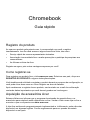 41
41
-
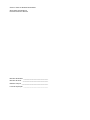 42
42
-
 43
43
-
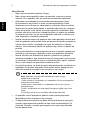 44
44
-
 45
45
-
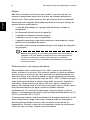 46
46
-
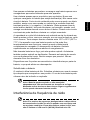 47
47
-
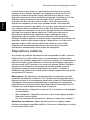 48
48
-
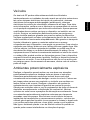 49
49
-
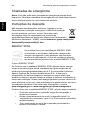 50
50
-
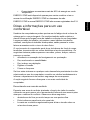 51
51
-
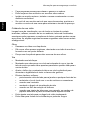 52
52
-
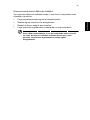 53
53
-
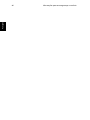 54
54
-
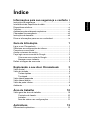 55
55
-
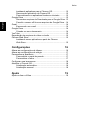 56
56
-
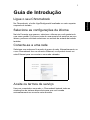 57
57
-
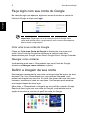 58
58
-
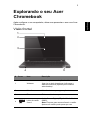 59
59
-
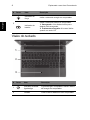 60
60
-
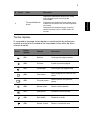 61
61
-
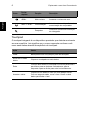 62
62
-
 63
63
-
 64
64
-
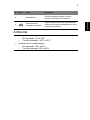 65
65
-
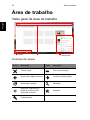 66
66
-
 67
67
-
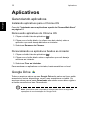 68
68
-
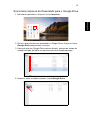 69
69
-
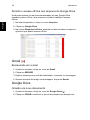 70
70
-
 71
71
-
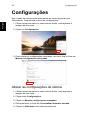 72
72
-
 73
73
-
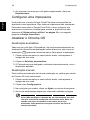 74
74
-
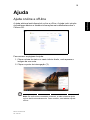 75
75
Artigos relacionados
-
Acer CB3-111 Manual do usuário
-
Acer CB3-111 Manual do usuário
-
Acer C730E Manual do usuário
-
Acer C740 Manual do usuário
-
Acer Aspire M5-582PT Guia rápido
-
Acer CB311-8HT Manual do usuário
-
Acer CB3-531 Manual do usuário
-
Acer C720 Manual do usuário
-
Acer Aspire M5-582PT Manual do usuário
-
Acer CB3-431 Manual do usuário
Outros documentos
-
Asus CX3402CBA Manual do usuário
-
Samsung XE501C13K-EXP Manual do usuário
-
Asus Chromebook CM30 Detachable (CM3001) Manual do usuário
-
Asus CM1402FM2A Manual do usuário
-
Samsung XE310XBAI-EXP Manual do usuário
-
Asus CR1102CGA Manual do usuário
-
HP MP4 Digital Signage Player Model 4200 Manual do usuário
-
Sytech SYCU15 Manual do proprietário